打印机打印怎么取消打印任务
更新时间:2024-04-04 09:41:59作者:jiang
在使用Windows 10系统时,经常会遇到需要取消打印任务的情况,有时候我们可能会误操作或者需要更改打印设置,这时就需要取消当前的打印任务。取消打印任务的方法有很多种,可以通过打印机控制面板、任务栏通知区域或者设备和打印机窗口来进行操作。通过简单的几步操作,就可以轻松取消正在进行的打印任务,避免浪费纸张和墨水。
具体方法:
1、打开“控制面板”。
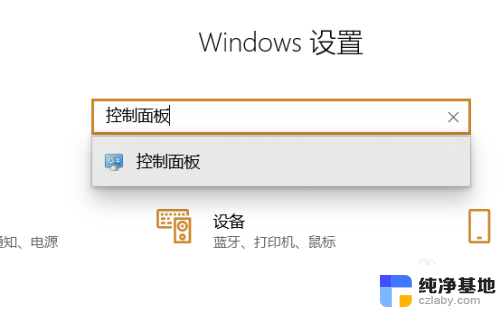
2、点击“查看设备和打印机”。
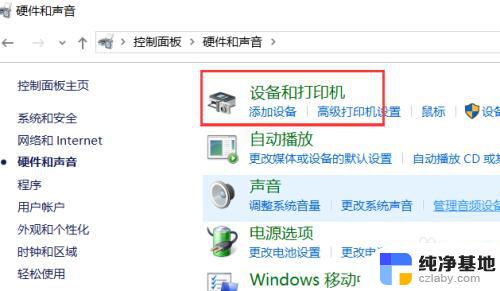
3、选择正在打印的打印机右击选择“查看现在正在打印什么”。
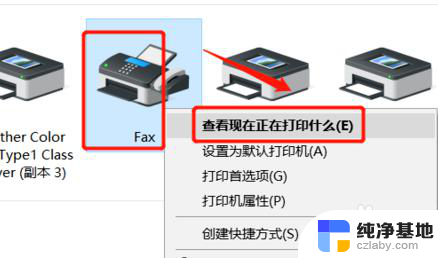
4、点击打印中的任务。
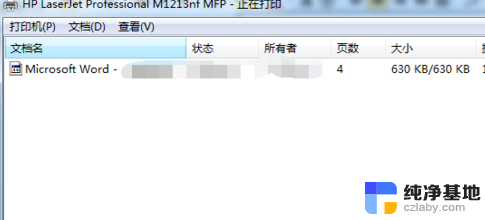
5、取消打印任务。
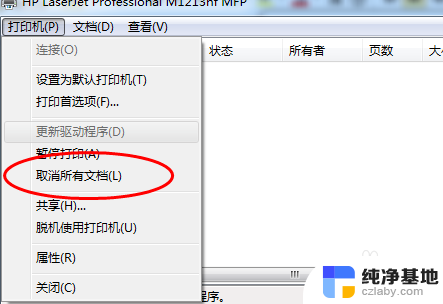
以上就是取消打印任务的方法,如果遇到这种情况,您可以按照以上步骤解决,希望对您有所帮助。
- 上一篇: win10右键开始菜单没有控制面板
- 下一篇: 笔记本如何设置双屏幕显示
打印机打印怎么取消打印任务相关教程
-
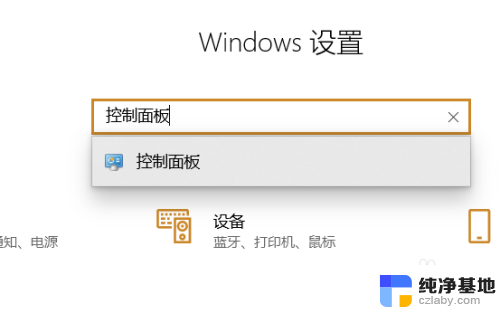 打印机怎么样取消打印任务
打印机怎么样取消打印任务2024-08-05
-
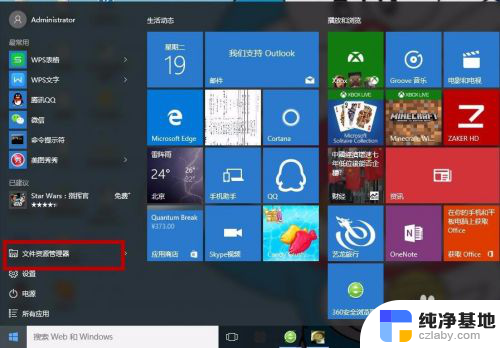 共享打印机取消用户名密码
共享打印机取消用户名密码2023-12-30
-
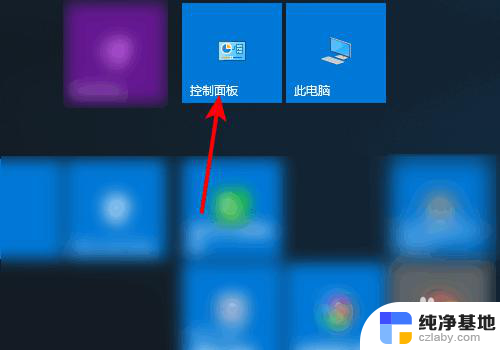 打印机怎么可以双面打印
打印机怎么可以双面打印2024-04-03
-
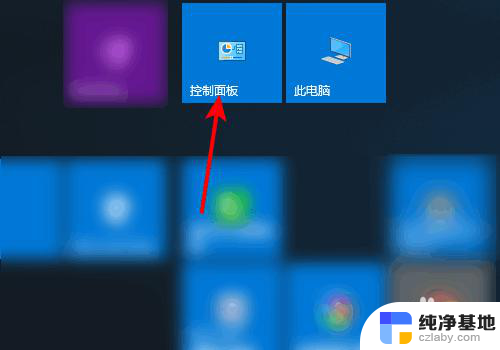 自助打印机怎么双面打印
自助打印机怎么双面打印2024-08-05
win10系统教程推荐